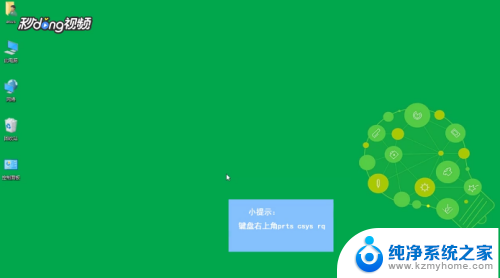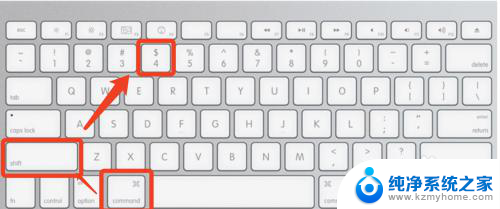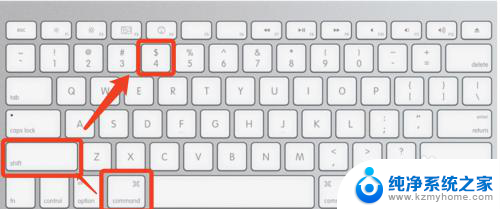华硕笔记本如何截屏截图 华硕笔记本快捷键截屏教程
更新时间:2024-02-02 18:04:10作者:xiaoliu
在日常使用华硕笔记本的过程中,我们经常会遇到需要截屏截图的情况,无论是需要保存重要信息、分享有趣的内容,还是记录屏幕上的问题,截屏都是一种方便快捷的操作方式。华硕笔记本提供了一系列快捷键,让我们能够轻松地进行截屏。接下来我们将介绍华硕笔记本的截屏功能以及相应的快捷键操作方法,帮助大家更好地利用这一功能。
具体方法:
1华硕笔记本自带截屏快捷键prts csys rq,在笔记本的右上角。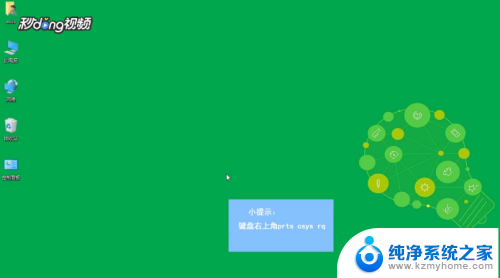 2在需要截屏的界面按下这个按键即可获得截屏图,截屏图会存在于剪切板而不会自动弹出。
2在需要截屏的界面按下这个按键即可获得截屏图,截屏图会存在于剪切板而不会自动弹出。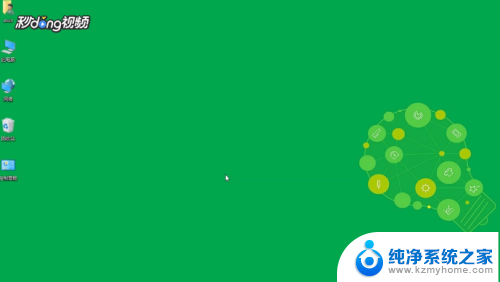 3直接粘贴到桌面上面是没有反应的,必须打开word或者是ppt才可以进行粘贴。
3直接粘贴到桌面上面是没有反应的,必须打开word或者是ppt才可以进行粘贴。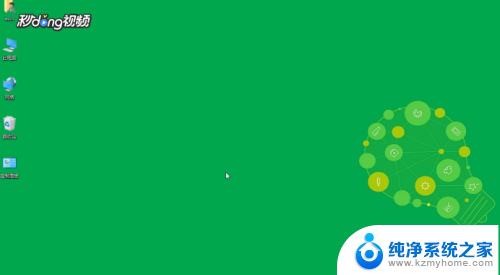 4新建一个word文档,打开。点击剪切板截屏图就会出现,截屏快捷键并没有失灵,只是没有粘贴成功而已。
4新建一个word文档,打开。点击剪切板截屏图就会出现,截屏快捷键并没有失灵,只是没有粘贴成功而已。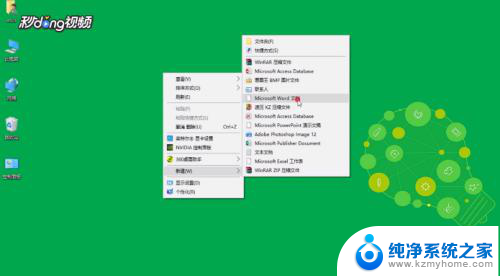
以上是关于如何在华硕笔记本上进行截屏和截图的全部内容,如果您遇到类似的情况,可以按照这些方法来解决。